如何用Photoshop找出两张图片的不同之处
Photoshop作为常用的图片编辑软件之一,大家对于它的强大的功能性还有很多不熟悉的地方,今天小编介绍其中一个功能,如何快速找出两张图片的不同之处。
具体如下:
1. 我们打开Photoshop,在【文件】中打开需要使用的两张图片,选定其中一张图片,同时按住Ctrl键和 A,进行全选并且执行“编辑-拷贝”的操作


2. 接着,我们选定另一张图片,同时按住快捷键Ctrl 加V,可以将之前的图片复制到该文档中,然后按照图中红色框指示部分,将该图层修改【图层混合模式】为【差值】
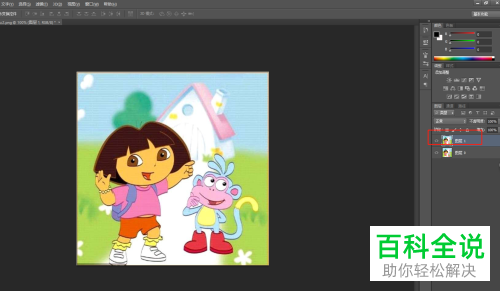

3. 接着,将红色框中选择“椭圆工具”这一项的“描边”修改成“无”,并且修改描边的大小值

4.再使用“椭圆工具”在这一图层中将颜色鲜艳的部分圈出来,如图中所示

5. 接着,我们修稿这一图层的模式为“正常”(红色框中所示地方),最后,我们可以观察两张图片,在图片中用椭圆圈出来的部分,就是两张图片的不同

以上就是小编带来的怎样用Photoshop找出两张图片的不同之处。
赞 (0)

